- Převod AVCHD na MP4
- Převést MP4 na WAV
- Převést MP4 na WebM
- Převod MPG na MP4
- Převést SWF na MP4
- Převést MP4 na OGG
- Převést VOB na MP4
- Převést M3U8 na MP4
- Převést MP4 na MPEG
- Vložit titulky do MP4
- Rozbočovače MP4
- Odebrat zvuk z MP4
- Převod videí 3GP na MP4
- Úpravy souborů MP4
- Převést AVI na MP4
- Převést MOD na MP4
- Převést MP4 na MKV
- Převést WMA na MP4
- Převod MP4 na WMV
Jak oříznout video na TikTok: Průvodce [2023]
 Aktualizováno dne Lisa Ou / 29. dubna 2022 14:20
Aktualizováno dne Lisa Ou / 29. dubna 2022 14:20TikTok se v dnešní době stal jednou z nejpopulárnějších aplikací sociálních médií. Umožňuje uživatelům sdílet, objevovat, vytvářet a nahrávat krátká videa na TikTok. A většina lidí, kteří využívají tuto mobilní aplikaci, jsou mladí lidé. Myslí si, že mohou v každodenním životě sdílet videa tance, zpěvu, studia, běhání a dalších, aby ukázali, kdo jsou v této aplikaci. Někteří uživatelé se však ptají, zda mohou oříznout svá videa TikTok, aby je mohli sdílet s preferovanou velikostí nebo poměrem videa, aby vytvořili a získali očekávaný nejlepší výsledek. Pokud jste jedním z těch, kteří hledají metody, které můžete udělat, zde je návod, jak oříznout video TikTok.
Video Converter Ultimate je nejlepší software pro převod videa a zvuku, který dokáže převádět MPG / MPEG na MP4 s vysokou rychlostí a vysokou kvalitou obrazu / zvuku.
- Převod jakéhokoli videa / zvuku, jako je MPG, MP4, MOV, AVI, FLV, MP3 atd.
- Podpora 1080p / 720p HD a 4K UHD video konverze.
- Výkonné editační funkce, jako je Oříznout, Oříznout, Otočit, Efekty, Vylepšit, 3D a další.
![Jak oříznout video na TikTok: Průvodce [2023]](https://www.fonelab.com/images/video-converter-ultimate/how-to-crop-a-video-on-tiktok.jpg)

Seznam příruček
Část 1. Můžete oříznout video na TikTok?
Ačkoli TikTok poskytuje funkce editoru videa, které mohou uživatelé používat, jako je oříznutí, přidání efektů, hudba, nálepky a další. Bohužel neexistuje žádná konkrétní funkce pro oříznutí videa v samotné aplikaci TikTok. Uživatelé mohou pouze zkrátit nebo zkrátit délku svého videa TikTok, ale ne jeho poměr. Ale nezoufejte, protože je tu pro vás dobrá zpráva.
Tato příručka vám ukáže 2 alternativy, které můžete použít při ořezávání videí TikTok nebo jakéhokoli videa, abyste dosáhli požadované velikosti videa. Seznamte se s 2 nejlepšími přístupy k oříznutí velikosti filmu TikTok. A co je důležitější, můžete se na ně spolehnout, takže pokračujte ve čtení, abyste si vybrali nejvhodnější nástroj.
Video Converter Ultimate je nejlepší software pro převod videa a zvuku, který dokáže převádět MPG / MPEG na MP4 s vysokou rychlostí a vysokou kvalitou obrazu / zvuku.
- Převod jakéhokoli videa / zvuku, jako je MPG, MP4, MOV, AVI, FLV, MP3 atd.
- Podpora 1080p / 720p HD a 4K UHD video konverze.
- Výkonné editační funkce, jako je Oříznout, Oříznout, Otočit, Efekty, Vylepšit, 3D a další.
Část 2. Jak oříznout video na mobilním telefonu pomocí aplikace InShot
InShot je aplikace třetí strany, kterou můžete používat na mobilních zařízeních se systémem iOS i Android. Tato aplikace vám umožňuje upravovat videa a poté je nahrávat na stránky sociálních sítí, jako je Facebook, Instagram, YouTube, TikTok atd. Pomocí této aplikace můžete přidávat hudbu, přechody, text, filtry a další. Má také základní editační funkce, které můžete využít, včetně ořezávání, stříhání a slučování videí. A pokud chcete odstranit nechtěné části videa, můžete jej oříznout. Chcete-li oříznout video na svém zařízení pomocí InShot, postupujte podle pokynů níže.
Kroky, jak oříznout video na mobilním telefonu pomocí aplikace InShot:
Krok 1Chcete-li začít, uložte si video do telefonu, pokud je z vaší aplikace TikTok. Poté si stáhněte vstřiku app v zařízení.
Krok 2Poté spusťte aplikaci po procesu stahování. A vybírejte Video ze seznamu poskytnutých typů obsahu.
Krok 3Poté vyberte video TikTok, které jste natočili, nebo jakékoli video a klepněte na ikonu zaškrtnutí v pravém dolním rohu.
Krok 4Poté budete přesměrováni na Změnit sekce. A na výběru funkcí hledejte Plodina možnosti.
Krok 5Poté upravte poměr stran podle svých preferencí. Poté klepněte na check ikonu pro uložení změn, které jste provedli. A to je vše!
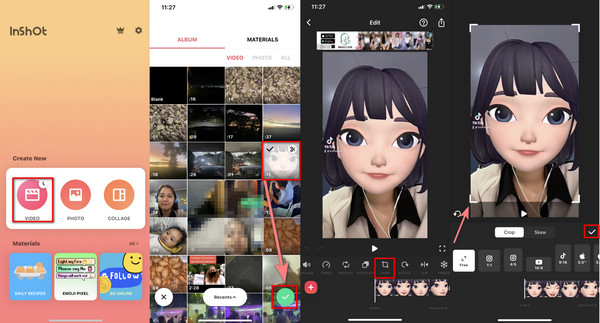
InShot je skutečně užitečný pro oříznutí videa TikTok nebo jakéhokoli jiného filmu z vašeho mobilního telefonu. V této aplikaci však chybí pokyny k jejímu ovládání, pokud jste jejím prvním uživatelem. Přesto s FoneLab Video Converter Ultimate můžete svá videa nepochybně snadno a efektivně oříznout. Chcete-li to dokázat, přejděte k následující části tohoto příspěvku.
Část 3. Jak oříznout video na počítači pomocí FoneLab Video Converter Ultimate
FoneLab Video Converter Ultimate je jedním z vynikajících nástrojů, které můžete použít k oříznutí videí. Ve skutečnosti je to nástroj typu vše v jednom, pomocí kterého můžete převádět, ořezávat, slučovat a provádět další operace svých video a zvukových souborů. Je také k dispozici pro Mac i Windows, takže jej můžete používat na jakémkoli počítači, který používáte. Dále je to snadno použitelná aplikace, kterou může využívat a využívat její vlastnosti a funkce i začátečník, protože poskytuje průvodce, než začnete.
Video Converter Ultimate je nejlepší software pro převod videa a zvuku, který dokáže převádět MPG / MPEG na MP4 s vysokou rychlostí a vysokou kvalitou obrazu / zvuku.
- Převod jakéhokoli videa / zvuku, jako je MPG, MP4, MOV, AVI, FLV, MP3 atd.
- Podpora 1080p / 720p HD a 4K UHD video konverze.
- Výkonné editační funkce, jako je Oříznout, Oříznout, Otočit, Efekty, Vylepšit, 3D a další.
A nejen to, pokud máte v počítači video TikTok, které chcete oříznout, můžete použít tento nástroj – perfektního partnera pro vaše potřeby. Zde je návod, jak můžete použít FoneLab Video Converter Ultimate k oříznutí jakéhokoli videa
Kroky, jak oříznout video na počítači pomocí FoneLab Video Converter Ultimate:
Krok 1Nejprve si stáhněte a nainstalujte FoneLab Video Converter Ultimate do svého počítače. A spustí se ihned po instalaci.
Krok 2Poté klikněte na tlačítko plus nebo na Přidat soubory přidejte vybrané video, které chcete oříznout.

Krok 3Následně klikněte na Změnit ikonu z možností funkcí. A budete přesměrováni na Sekce Editor videa.
Krok 4Poté klikněte na Poměr stran ikonu a upravte ji podle vaší preferované velikosti videa. A zaškrtněte OK tlačítko pro uložení provedených úprav.
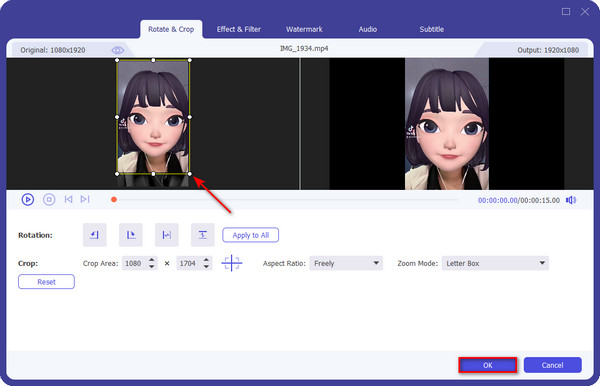
Krok 5V neposlední řadě klikněte na ikonu Převést vše tlačítko pro uložení videa do počítače. A to je vše!
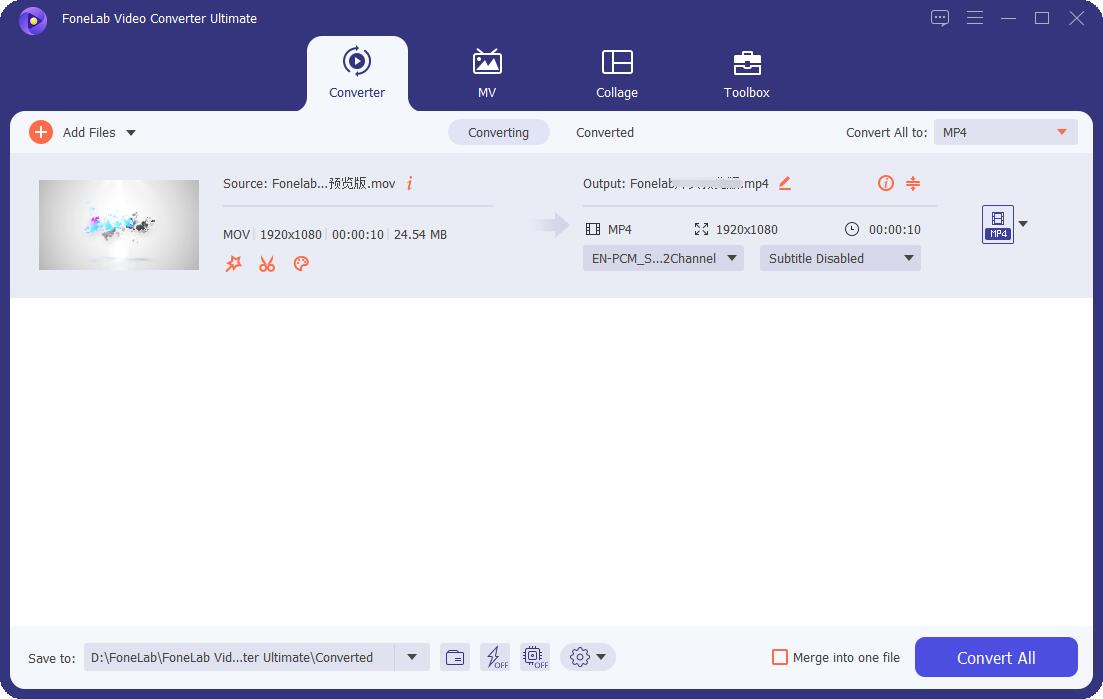
Nyní, pokud chcete také uložit oříznuté video do svého mobilního zařízení a nahrát jej na TikTok, můžete jej přenést různými metodami. Ať už máte jakékoli video, můžete ho upravit v této aplikaci. A na tento program se můžete spolehnout. Takže upřímně doporučujeme, abyste to využili k plnému prožití.
Část 4. Nejčastější dotazy o tom, jak oříznout video na TikTok
1. Mohu oříznout své video TikTok online?
Samozřejmě ano! Existuje mnoho online stránek, kde můžete oříznout své video, ať už je z vašeho TikTok. Jedním z online ořezávačů videa, které používáte k oříznutí videa, je Oříznout video online & Zdarma - Clideo. Kromě toho je také zdarma. Jednoduše vyhledejte nebo zadejte do vyhledávacího prohlížeče a přejděte na jeho oficiální stránky.
2. Jak upravit délku videa u videa na TikTok?
Chcete-li zkrátit délku svého videa na TikTok, otevřete svůj Tik tak aplikace na vašem zařízení. Poté nahrajte nebo vyberte video, jehož délku chcete upravit. Dále klepněte na Upravit klipy ikonu v seznamu funkcí na pravé straně obrazovky. Nakonec začněte ořezávat délku videa podle svých preferencí a uložte jej.
Na závěr, nyní znáte odpověď na svou otázku „jak oříznete video na TikTok“. Oříznutí videa by nemělo být tak složité. A s pomocí tohoto průvodce a alternativ budete moci oříznout svůj TikTok a jakákoli videa, která máte, na svůj preferovaný poměr a velikost. Ale nástroj, který doporučujeme nejvíce, je FoneLab Video Converter Ultimate – vše, co potřebujete, je v tomto nástroji, takže mu můžete skutečně věřit.
S tím bychom od vás rádi něco slyšeli, ať už návrhy nebo dotazy, bude nám potěšením. Jednoduše je okomentujte v sekci komentářů.
Video Converter Ultimate je nejlepší software pro převod videa a zvuku, který dokáže převádět MPG / MPEG na MP4 s vysokou rychlostí a vysokou kvalitou obrazu / zvuku.
- Převod jakéhokoli videa / zvuku, jako je MPG, MP4, MOV, AVI, FLV, MP3 atd.
- Podpora 1080p / 720p HD a 4K UHD video konverze.
- Výkonné editační funkce, jako je Oříznout, Oříznout, Otočit, Efekty, Vylepšit, 3D a další.
